Làm sao bạn biết chính xác sóng Wi-Fi hiện tại yếu mạnh thế nào? Bài viết này sẽ hướng dẫn bạn ngay.
Mặc định, Windows hiển thị sóng Wi-Fi thông qua biểu tượng Wi-Fi với các dấu gạch tròn thể hiện độ mạnh của sóng Wi-Fi như ảnh dưới:
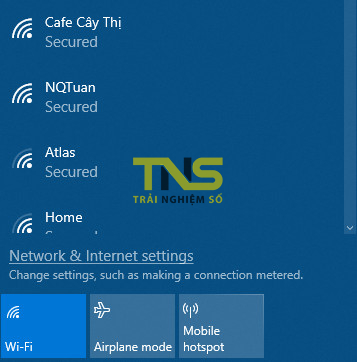
Nó hiển thị bằng 3 dấu ngặc tròn, càng ít ngoặc thì sóng càng yếu, tuy nhiên với việc thể hiện này có lẽ bạn không biết chính xác sóng Wi-Fi mạnh yếu thế nào mà chỉ nhắm tương đối thôi. Để có thể xem chi tiết, bạn có thể dùng đến một câu lệnh trong Command Prompt.
Đầu tiên, bạn hãy mở Command Prompt lên (có nhiều cách, ví dụ bấm CTRL + R để mở hộp thoại Run, gõ vào cmd rồi Enter). Sau đó bạn nhập lệnh sau:
netsh wlan show interface
Bạn sẽ nhận được một số thông tin, hãy chú ý đến dòng Signal, nó sẽ thể hiện độ mạnh sóng Wi-Fi theo thang 100 (100% là mạnh nhất). Như ví dụ ảnh dưới do máy mình nằm kế bên cục Wi-Fi nên đạt được tối đa là 100%.
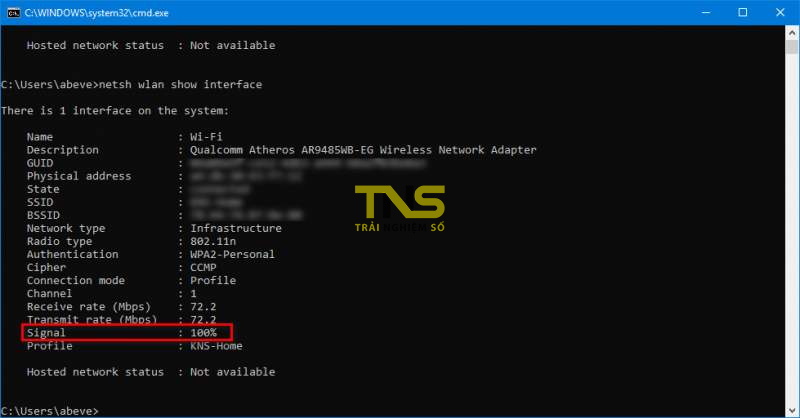
Bạn có thể vận dụng thủ thuật này để đặt lại vị trí router sao cho số Signal tăng lên cao nhất có thể. Mỗi lần thay đổi bạn hãy vào và dùng lệnh này lại để xem sự thay đổi chỉ số Signal là được.
